当前位置:首页 > Chrome浏览器更新安装过程中遇到“无法连接服务器”时的解决方案
Chrome浏览器更新安装过程中遇到“无法连接服务器”时的解决方案
来源:
谷歌浏览器官网
时间:2025-05-30
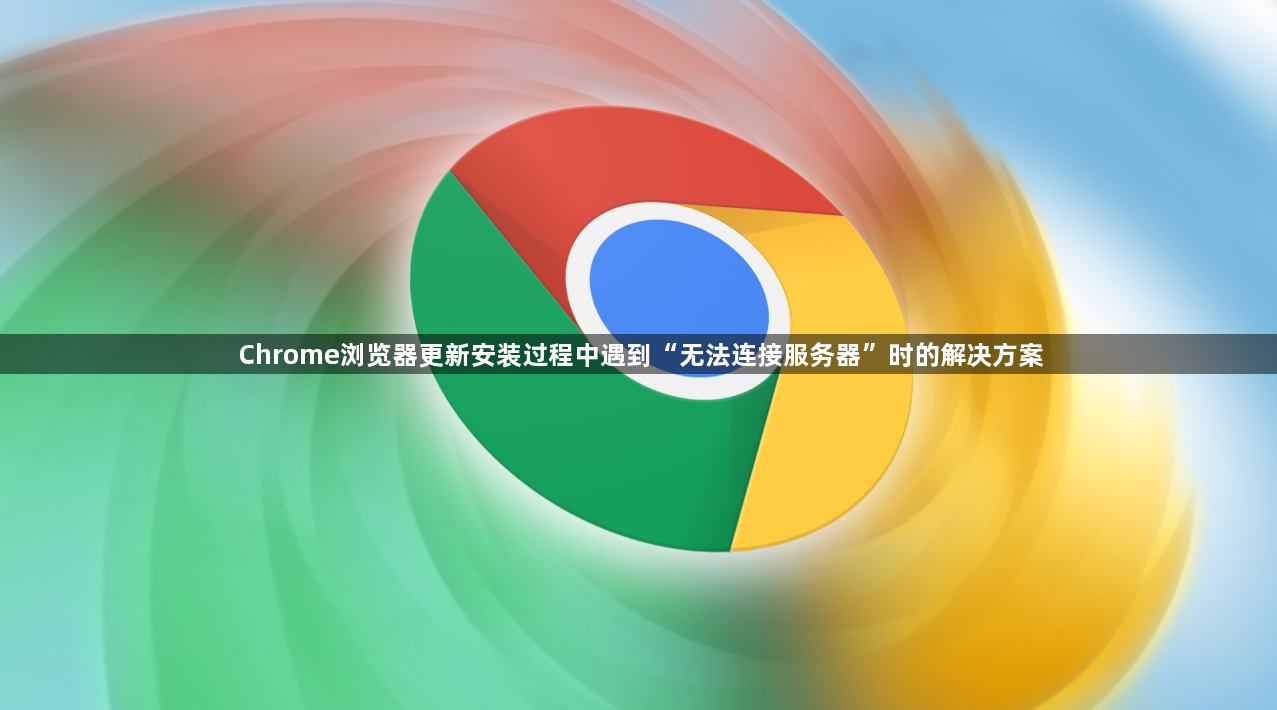
右键点击任务栏时间,选择“调整日期/时间”,启用“自动设置时间”和“自动设置时区”。若时间偏差超过5分钟,可能导致SSL证书验证失败。在命令提示符(CMD)中输入`w32tm /resync`强制同步网络时间,并重启电脑。
步骤二:通过备用DNS服务器绕过连接限制
打开网络适配器设置(右键点击网络图标→“属性”),双击当前网络连接→“IPv4设置”→“高级”→“DNS标签页”,添加公共DNS服务器(如1.1.1.1或8.8.8.8)。若仍无法连接,尝试使用企业内网DNS(如192.168.1.1),确保防火墙未阻止端口53和443。
步骤三:手动下载离线更新包并本地安装
访问Chrome官方下载页面(https://www.google.com/chrome/),点击“其他版本下载”获取`.msi`格式安装包。将文件保存至服务器共享路径(如`\\192.168.1.100\Updates\chrome_installer.msi`),在CMD中进入该目录并运行:
bash
msiexec /i chrome_installer.msi /quiet /norestart ADDLOCAL=all
此命令静默安装所有组件,适合批量部署环境。
步骤四:关闭冲突的代理服务器或VPN服务
进入Chrome设置(`chrome://settings/system`),关闭“计算机代理设置”中的自动配置脚本。若使用VPN,暂时断开连接并清空浏览器缓存(`Ctrl+Shift+Del`)。对于企业用户,检查域策略中的“代理服务器强制路由”是否包含`*.google.com`例外条目。
步骤五:通过组策略重置更新服务权限
打开“本地组策略编辑器”(`gpedit.msc`),导航至“计算机配置”→“管理模板”→“Google”→“Chrome”。启用“允许Google更新服务定位服务器”,并添加内网更新服务器地址(如`http://update.local:8080`)。若策略被锁定,需在注册表(`HKEY_LOCAL_MACHINE\SOFTWARE\Policies\Google\Chrome`)中删除`UpdateURL`键值。
